ในห้องเรียนวันนี้งานนําเสนอ PowerPoint ได้กลายเป็นบรรทัดฐาน เราทุกคนคุ้นเคยกับสไลด์ปกติตรงไปตรงมาและคงที่ แต่นี่คือสิ่งที่จับได้ – บางครั้งพวกเขาสามารถทําให้การเรียนรู้รู้สึกเฉยเมยและน่าเบื่อ ทําไมต้องปล่อยให้สิ่งนี้ดําเนินต่อไปในเมื่อเราสามารถเปลี่ยนแปลงได้
PowerPoint ไม่ได้เป็นเพียงสไลด์เท่านั้น มันเป็นสถานที่ที่ความคิดสร้างสรรค์มีชีวิตชีวา PowerPoint สามารถเป็น สนามเด็กเล่นสําหรับการสร้างเกมสนุก ๆ เช่นปริศนาแบบโต้ตอบ
ในบล็อกนี้เราจะก้าวไปไกลกว่าปกติและปลดล็อกความลับของศักยภาพที่ซ่อนอยู่ของ PowerPoint ให้เราสํารวจวิธีการสร้างเกมปริศนาแบบโต้ตอบใน PowerPoint – ฟรีแม่แบบปริศนา PowerPoint ให้ คุณพร้อมที่จะดําน้ําและเปลี่ยนสไลด์ของคุณให้กลายเป็นสิ่งที่พิเศษหรือไม่?
พลังของปริศนา PowerPoint แบบโต้ตอบ
ในโลกที่ช่วงความสนใจสามารถโบกมือและโฟกัสได้ในระดับพรีเมี่ยม gamification กลายเป็นเครื่องมือเชิงกลยุทธ์ในการดึงดูดและมีส่วนร่วม Gamification ไม่ใช่แค่การเปลี่ยนการเรียนรู้ให้เป็นเกมเท่านั้น มันเข้าถึงความโน้มเอียงทางจิตวิทยาของเราที่มีต่อการแข่งขันความอยากรู้อยากเห็นและความสําเร็จ ด้วยการรวมองค์ประกอบเกมเช่นปริศนาแบบโต้ตอบและ เครื่องมือ gamification เข้ากับงานนําเสนอของคุณคุณกําลังสร้างสภาพแวดล้อมที่น่าดึงดูดซึ่งบุคคลเต็มใจดื่มด่ํากับการแก้ปัญหาและการคิดเชิงวิพากษ์
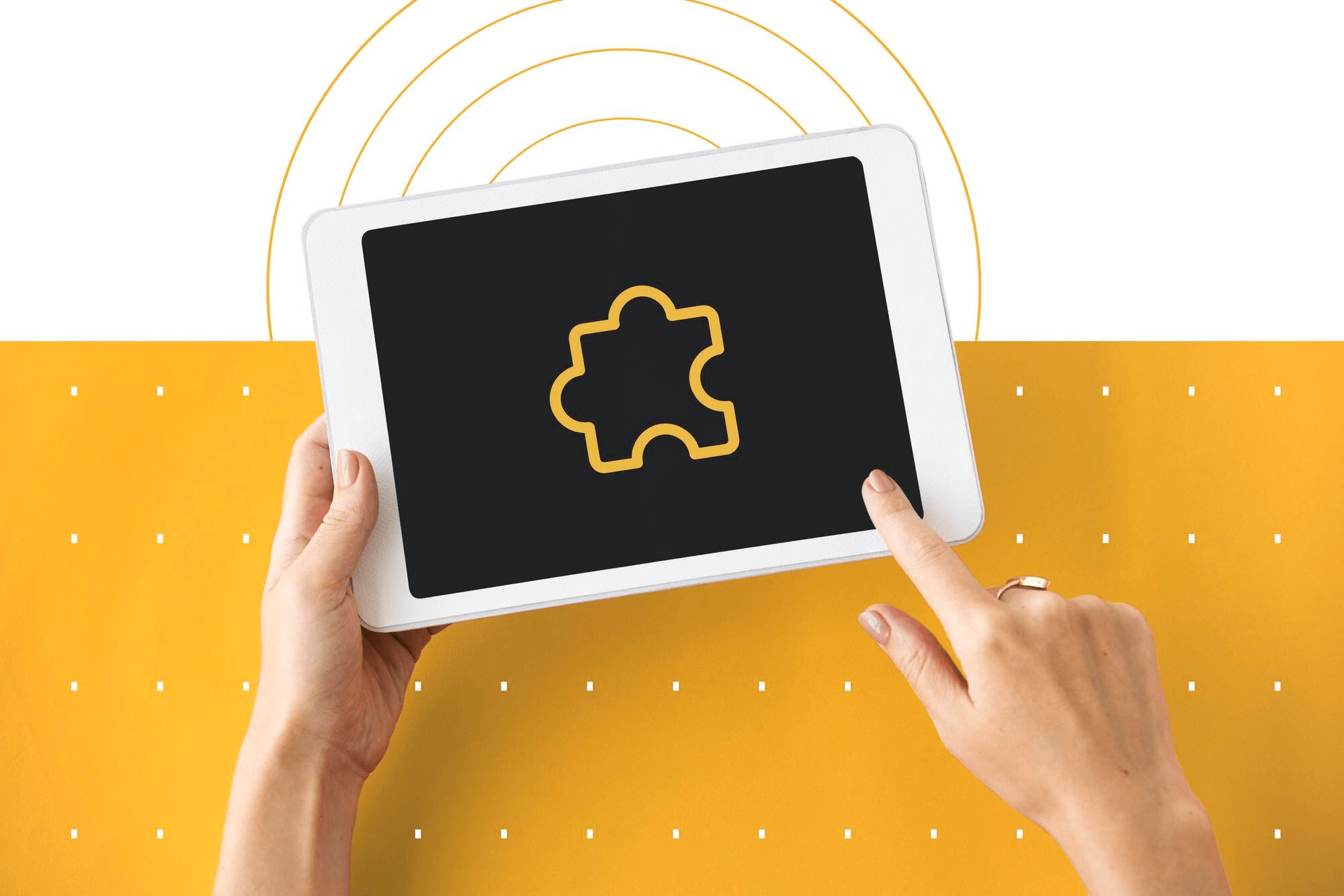
วิธีการนี้ส่งเสริมความรู้สึกของความสําเร็จและปลูกฝังความปรารถนาที่จะเอาชนะความท้าทาย – ความแตกต่างอย่างสิ้นเชิงกับการดูดซับข้อมูลแบบพาสซีฟในการนําเสนอทั่วไป
ตัวเลขไม่โกหกและข้อมูลวาดภาพที่น่าสนใจของผลกระทบของการโต้ตอบ กรณีศึกษา เผยให้เห็นว่าการนําเสนอที่อุดมด้วยองค์ประกอบแบบโต้ตอบมีระดับความสนใจสูงกว่าการนําเสนอแบบคงที่อย่างมีนัยสําคัญ
การศึกษาได้ดําเนินการกับกลุ่มตัวอย่างนักเรียน 365 คนที่ลงทะเบียนเรียนที่ School of Electrical and Computer Engineering, National Technical University of Athens ประเทศกรีซ
ผลการวิจัยชี้ให้เห็นถึงการเพิ่มประสิทธิภาพของนักเรียนอย่างมีนัยสําคัญด้วยการเล่นเกมตามความท้าทายนําไปสู่การปรับปรุงที่น่าประทับใจ 89.45% เมื่อเทียบกับการสอนแบบบรรยายแบบดั้งเดิม นอกจากนี้ความก้าวหน้าทางวิชาการโดยรวมของนักเรียนเพิ่มขึ้นอย่างเห็นได้ชัด 34.75%
การเล่นเกมตามความท้าทายนําไปสู่การปรับปรุงประสิทธิภาพการทํางานของนักเรียน 89.45%
วิทยาศาสตร์โดยตรง
ปริศนา PowerPoint แบบโต้ตอบตอบสนองสไตล์การเรียนรู้ที่หลากหลายได้อย่างไร
ไม่มีผู้เรียนสองคนที่เหมือนกันและปริศนาแบบโต้ตอบและ เกมห้องเรียนแบบโต้ตอบ เหล่านี้ช่วยให้นักเรียนที่มีความต้องการและรูปแบบการเรียนรู้ที่แตกต่างกันเรียนรู้ได้ดีขึ้น
👁 ผู้เรียนด้านภาพ
- ในขณะที่พวกเขาจัดการกับชิ้นส่วนปริศนาผู้เรียนภาพจะดูดซับข้อมูลผ่านการจดจําเชิงพื้นที่ การจัดเรียงชิ้นส่วนเพื่อสร้างภาพรวมที่สอดคล้องกันช่วยให้พวกเขาเห็นภาพรวมที่ใหญ่ขึ้น สีรูปร่างและภาพที่ถักทอในปริศนาของคุณทําหน้าที่เป็นตัวชี้นําภาพช่วยในการทําความเข้าใจและการเก็บรักษาหน่วยความจํา
👂🏻 ผู้เรียนด้านการได้ยิน
- ปริศนาแบบโต้ตอบรองรับผู้เรียนการได้ยินผ่านเบาะแสการเล่าเรื่อง ด้วยการผสมผสานองค์ประกอบการเล่าเรื่องเข้ากับปริศนาของคุณคุณจะมีส่วนร่วมกับผู้เรียนเหล่านี้ในการเล่าเรื่องที่เปิดเผย ชิ้นส่วนปริศนาแต่ละชิ้นมีส่วนช่วยในการสร้างโครงเรื่องจับจินตนาการของพวกเขาและกระตุ้นให้ฟังอย่างกระตือรือร้นเพื่อถอดรหัสเรื่องราวที่ซ่อนอยู่ภายในกรอบของปริศนา
🖐🏼 ผู้เรียน Kinesthetic
- การไขปริศนาที่สัมผัสได้สะท้อนอย่างลึกซึ้งกับผู้เรียนด้านการเคลื่อนไหว มือของพวกเขามีส่วนร่วมกับชิ้นส่วนปริศนาทางกายภาพเสริมการเชื่อมต่อระหว่างการเคลื่อนไหวและความเข้าใจ ประสบการณ์สัมผัสช่วยให้พวกเขามีปฏิสัมพันธ์โดยตรงกับเนื้อหาเปลี่ยนแนวคิดที่เป็นนามธรรมให้เป็นข้อมูลเชิงลึกที่จับต้องได้
🧠 ผู้เรียนเชิงตรรกะ
- สําหรับผู้เรียนเชิงตรรกะเกมปริศนาเป็นแบบฝึกหัดทางจิตที่ซับซ้อน แต่ละชิ้นแสดงถึงเบาะแสปริศนาภายในปริศนา ในขณะที่พวกเขาทํางานเพื่อให้พอดีกับเบาะแสเหล่านี้พวกเขาเริ่มต้นการเดินทางของการหักเงินและการจดจํารูปแบบ โครงสร้างเชิงตรรกะของปริศนาดึงดูดจิตใจในการวิเคราะห์ของพวกเขาส่งเสริมวิธีการที่เป็นระบบในการแก้ปัญหา
ด้วยการส่งเสริมสภาพแวดล้อมที่ตอบสนองรูปแบบการเรียนรู้ที่หลากหลายคุณจะสร้างประสบการณ์ที่ครอบคลุมซึ่งทุกคนสามารถมีส่วนร่วมกับเนื้อหาในรูปแบบที่สอดคล้องกับพวกเขา และเกมปริศนาแบบโต้ตอบก็ทําสิ่งนี้เพื่อให้แน่ใจว่าเนื้อหาการสอนของคุณจะเข้าสู่หัวใจและความคิดของนักเรียนทุกคน
การสร้างแม่แบบปริศนา PowerPoint
คุณพร้อมที่จะมีส่วนร่วมกับนักเรียนที่มีสไตล์การเรียนรู้ที่หลากหลายด้วยปริศนาแบบโต้ตอบใน PowerPoint แล้วหรือยัง? ก่อนที่เราจะเข้าสู่คําแนะนําทีละขั้นตอนเพื่อสร้างปริศนา PowerPoint ให้ดาวน์โหลดเทมเพลตนี้เพื่อติดตาม!
ทําตามขั้นตอนเหล่านี้เพื่อเปลี่ยนรูปภาพง่ายๆ ให้กลายเป็นเกมปริศนาที่น่าดึงดูดใจใน PowerPoint:
ขั้นตอนที่ 1: เลือกภาพปริศนาหลักของคุณ
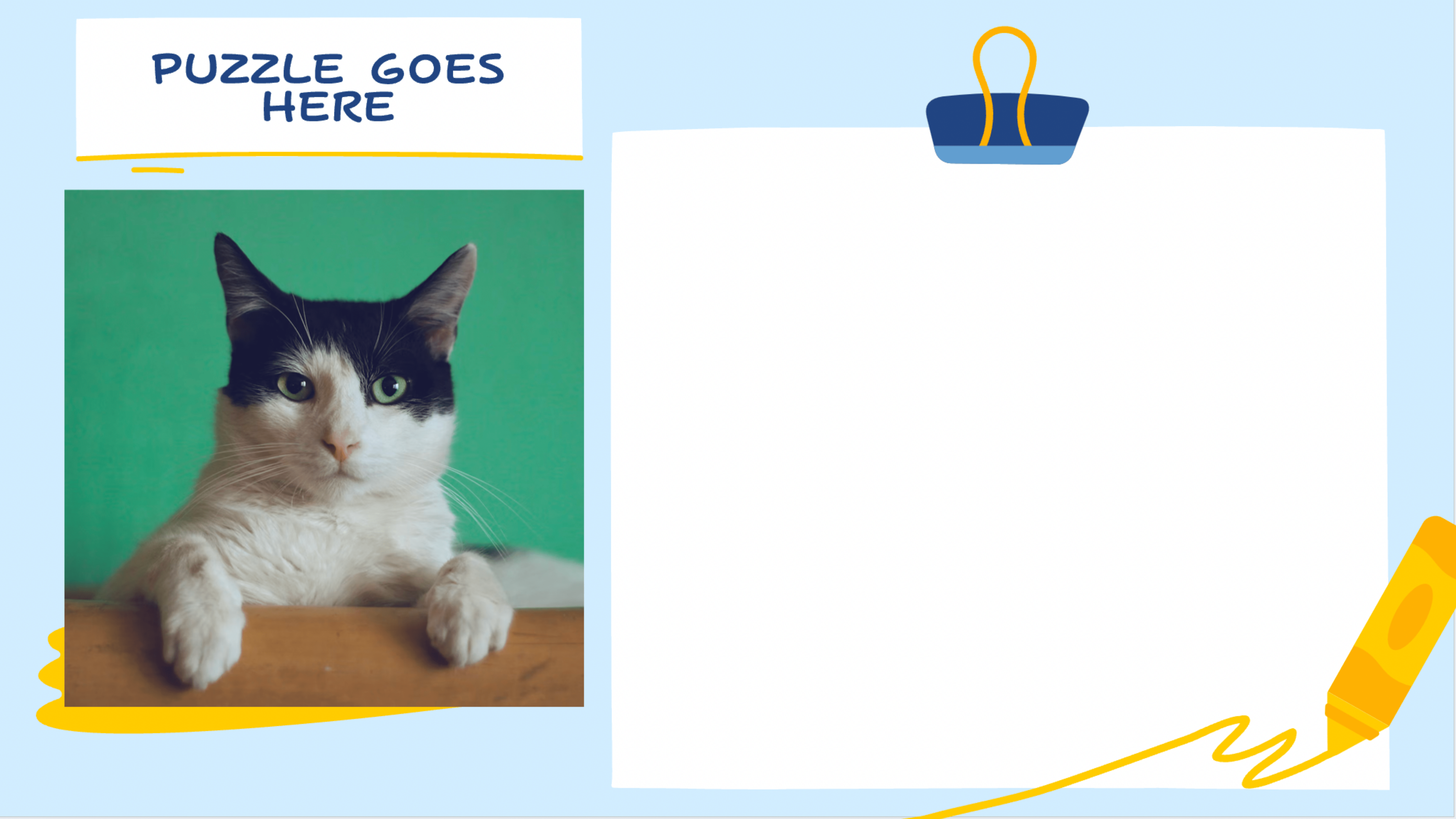
เริ่มต้นด้วยการเลือกรูปภาพที่สอดคล้องกับเนื้อหาของคุณ มันอาจเป็นภาพประกอบภาพถ่ายหรือองค์ประกอบภาพใด ๆ ที่คุณต้องการเปลี่ยนเป็นปริศนา ภาพนี้จะทําหน้าที่เป็นผืนผ้าใบที่ปริศนาของคุณจะมีชีวิตขึ้นมา
ขั้นตอนที่ 2: วางซ้อนสี่เหลี่ยมจัตุรัส
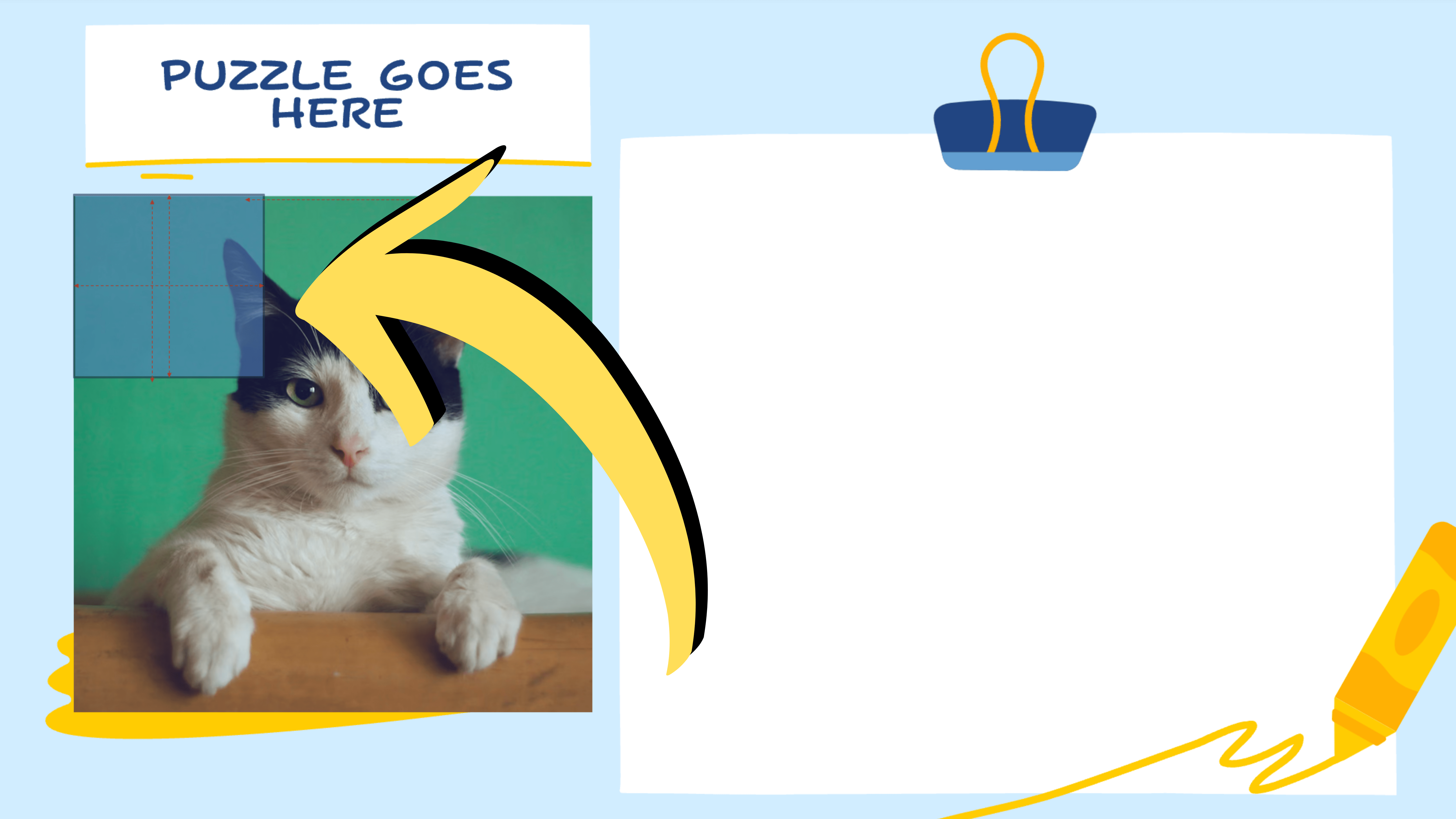
ในการเริ่มต้นกระบวนการสร้างปริศนาให้วางซ้อนรูปร่างสี่เหลี่ยมลงบนส่วนหนึ่งของภาพที่คุณเลือก สี่เหลี่ยมจัตุรัสนี้จะทําหน้าที่เป็นพื้นฐานสําหรับชิ้นส่วนปริศนาชิ้นแรกของคุณ คุณสามารถวางตําแหน่งอย่างมีกลยุทธ์เพื่อแบ่งภาพออกเป็นส่วนๆ ที่แตกต่างกัน
ขั้นตอนที่ 3: เลือกรูปภาพและรูปร่าง
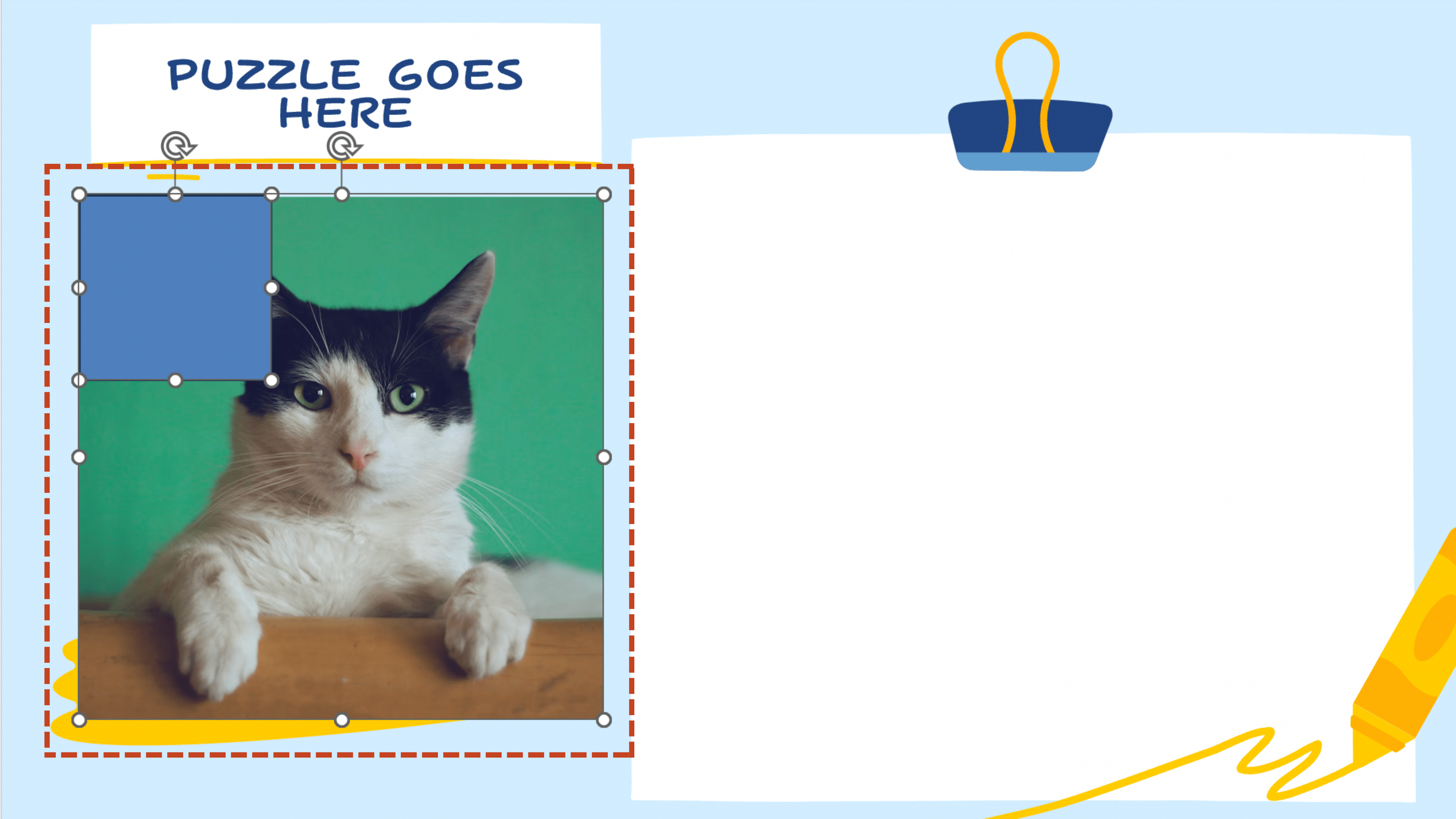
เมื่อรูปภาพและรูปทรงสี่เหลี่ยมจัตุรัสของคุณเข้าที่ ก็ถึงเวลารวมเข้าด้วยกัน เลือกภาพก่อนโดยคลิกที่ภาพ จากนั้นในขณะที่กดปุ่ม Shift ค้างไว้ให้คลิกที่รูปทรงสี่เหลี่ยมจัตุรัส การเลือกแบบคู่นี้มีความสําคัญสําหรับกระบวนการรวมที่ตามมา
ขั้นตอนที่ 4: ผสานตามส่วนย่อย
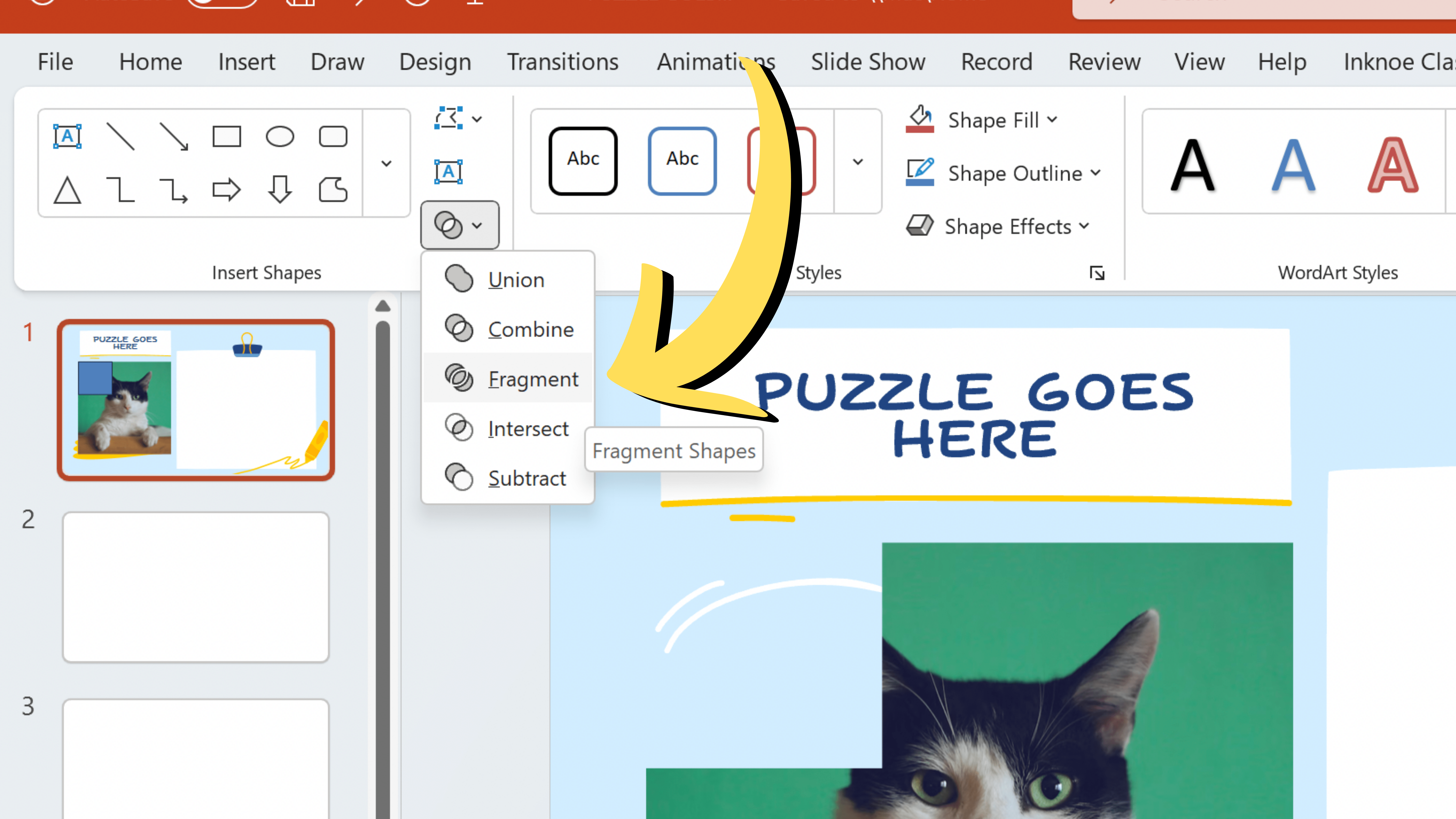
ไปที่แท็บ “รูปแบบรูปร่าง” ซึ่งอยู่ใน Ribbon ของ PowerPoint ภายในแท็บนี้ให้ค้นหาไอคอน “ผสานรูปร่าง” คลิกที่มันและเลือก “แยกส่วน” จากเมนูแบบเลื่อนลง การกระทํานี้จะแบ่งรูปร่างที่เลือกออกเป็นชิ้นส่วนเล็ก ๆ โดยพื้นฐานแล้วจะหั่นรูปภาพของคุณตามเส้นของรูปทรงสี่เหลี่ยมจัตุรัส
💡 มีหลายวิธีให้คุณใช้ฟีเจอร์ผสานรูปร่างของ PowerPoint ข้อมูลเพิ่มเติมเกี่ยวกับแต่ละฟังก์ชั่นและวิธีการทํางานที่นี่
ขั้นตอนที่ 5: ทําซ้ําขั้นตอนที่ # 2 ถึง # 4
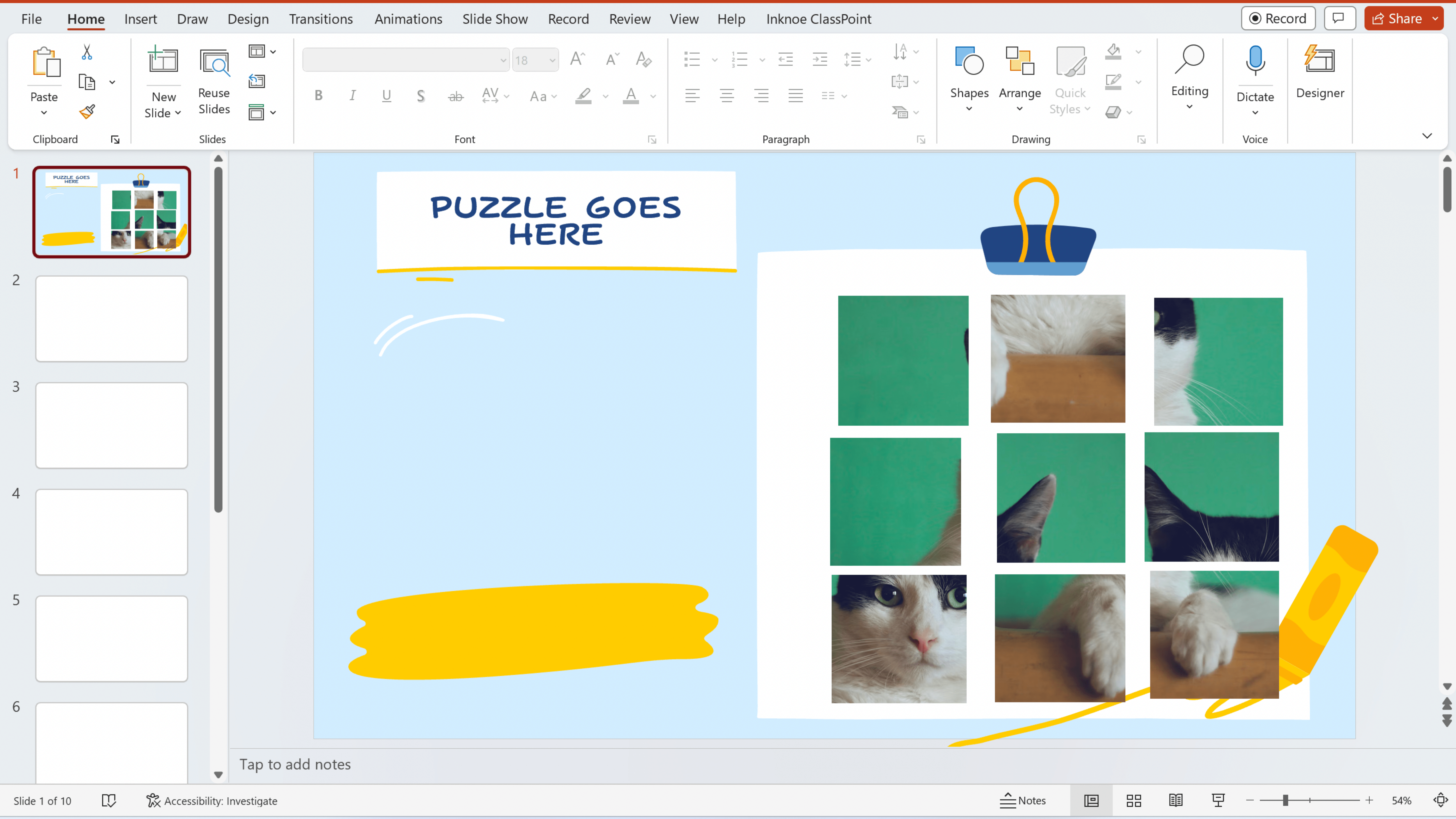
ดูชิ้นส่วนปริศนาชิ้นแรกของคุณ! ส่วนที่กระจัดกระจายของภาพของคุณตอนนี้เป็นชิ้นส่วนปริศนาแต่ละชิ้น หากต้องการไขปริศนาให้เสร็จสมบูรณ์ ให้ทําซ้ําขั้นตอนที่ 2 ถึง 4 สําหรับส่วนที่เหลือของรูปภาพของคุณ วางซ้อนสี่เหลี่ยมรวมรูปร่างและชิ้นส่วนจนกว่าคุณจะมีชิ้นส่วนปริศนาทั้งหมดที่คุณต้องการ
ถึงตอนนี้คุณได้สร้างเทมเพลตปริศนา PowerPoint ที่เต็มเปี่ยม โปรดจําไว้ว่ากระบวนการนี้ช่วยให้คุณสามารถปรับปริศนาให้เข้ากับความต้องการของเนื้อหาของคุณได้ ปรับเปลี่ยนจํานวนชิ้น ปรับรูปร่าง หรือรวมรูปแบบต่างๆ ให้เหมาะกับความซับซ้อนและวัตถุประสงค์ของงานนําเสนอของคุณ
ยกระดับแม่แบบปริศนา PowerPoint ของคุณ: ทําให้เป็นแบบโต้ตอบ!
ทําให้เทมเพลตปริศนา PowerPoint ของคุณสนุกยิ่งขึ้นด้วยความสามารถแบบไดนามิกของเครื่องมือการมีส่วนร่วมของนักเรียน # 1 ใน PowerPoint – ClassPoint ด้วยคุณลักษณะเฉพาะที่เรียกว่า Draggable Objects ทําให้ ClassPoint ช่วยให้ผู้นําเสนอเช่นคุณสามารถดําเนิน กิจกรรมลากและวางแบบสดโดยยกระดับการมีส่วนร่วมแบบโต้ตอบไปอีกระดับ ยกระดับปริศนาของคุณจากเพียงชิ้นเดียวไปสู่ความท้าทายแบบไดนามิกที่ขยายการเรียนรู้และการมีส่วนร่วมทั้งหมดนี้อยู่ในสไลด์โชว์ของคุณ
1. เลือกชิ้นส่วนปริศนาของคุณ
เริ่มต้นด้วยการเลือกชิ้นส่วนปริศนาทั้งหมดที่คุณสร้างขึ้นผ่านกระบวนการผสานรูปร่าง
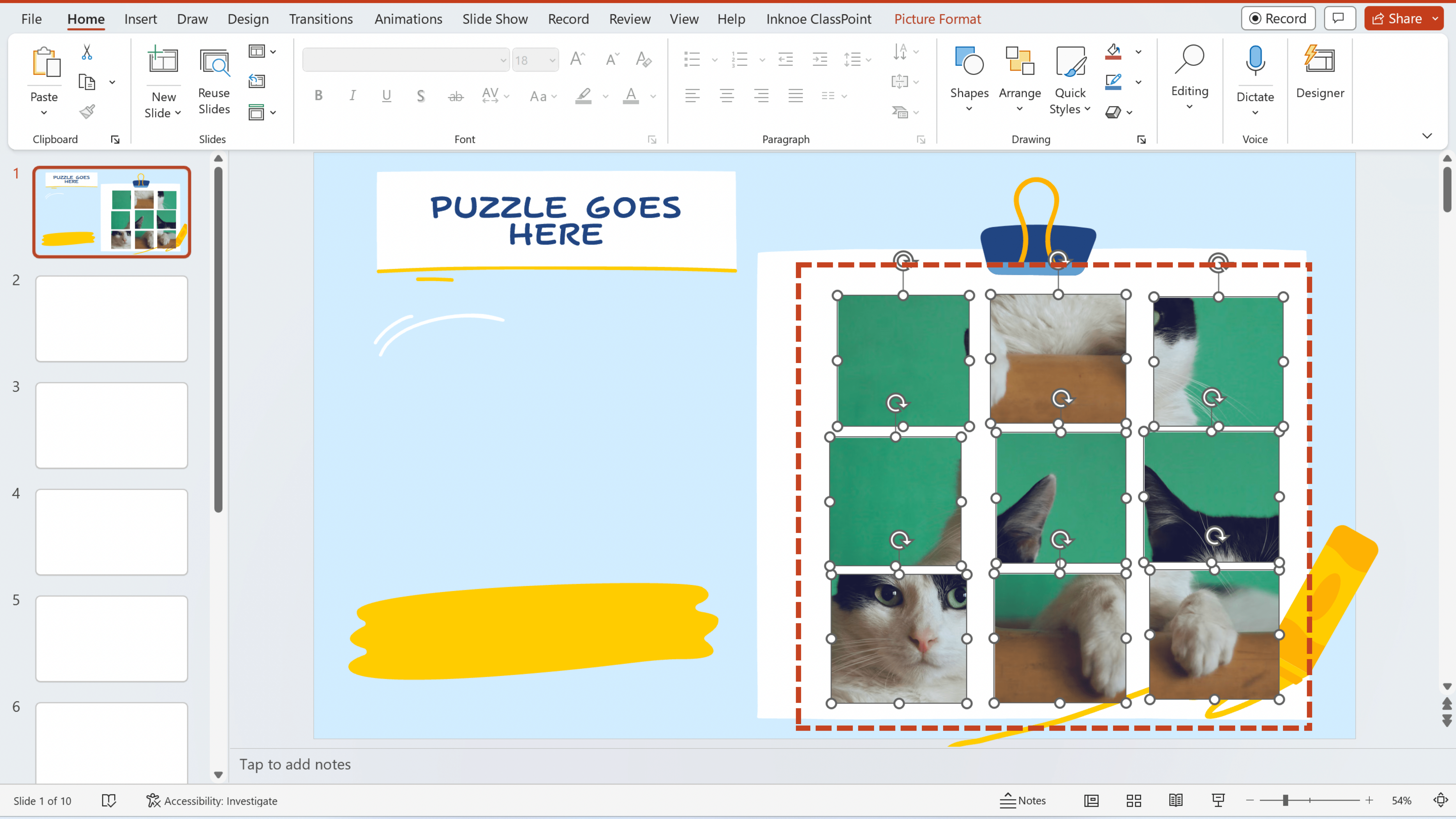
2. ไปที่แท็บ Inknoe ClassPoint
ค้นหาแท็บ Inknoe ClassPoint บน Ribbon PowerPoint ของคุณ อย่าลืม ดาวน์โหลด ClassPoint ก่อนเพื่อเพิ่มฟังก์ชันแบบโต้ตอบลงใน PowerPoint ของคุณ
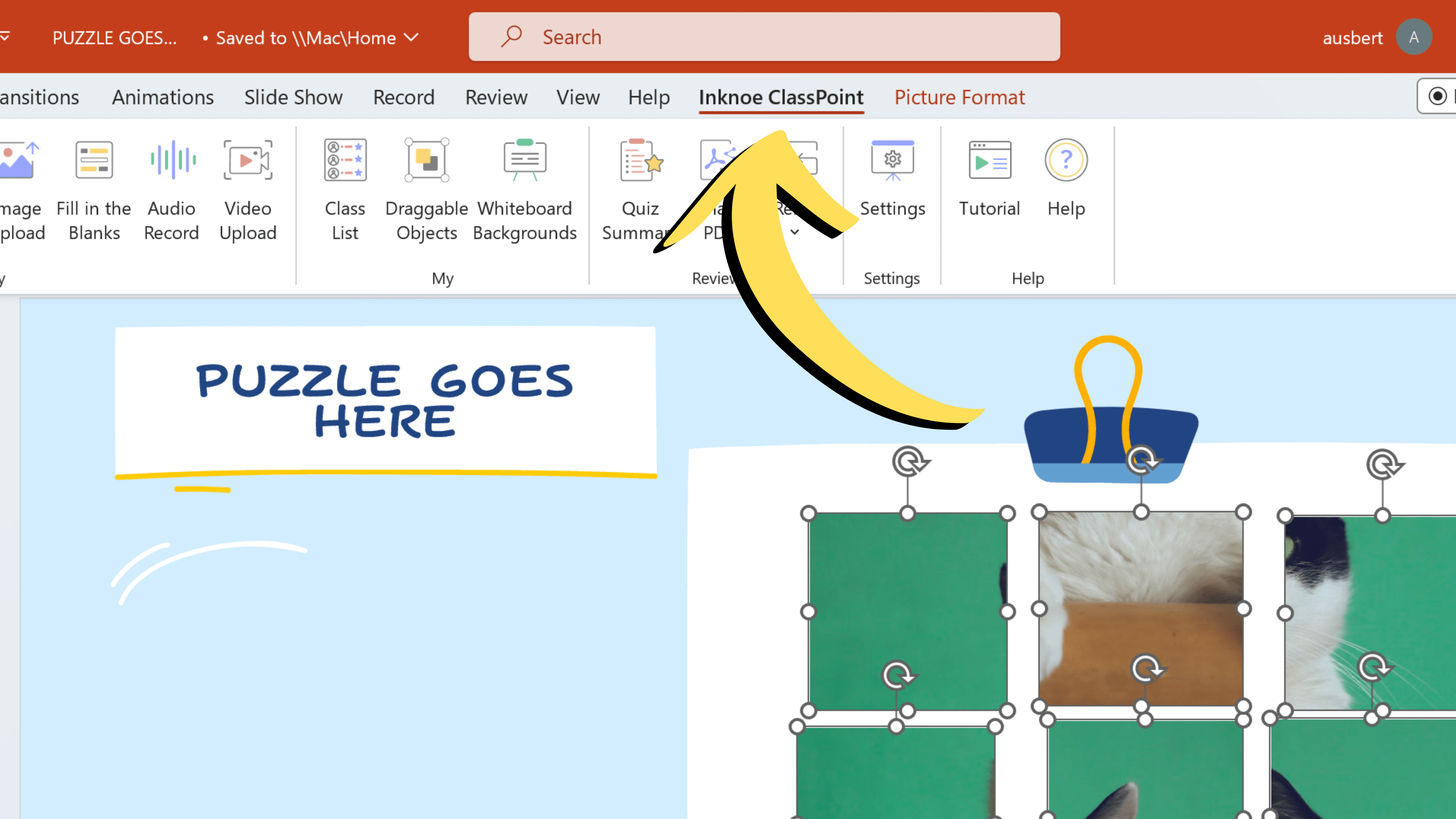
3. ตั้งค่าวัตถุที่ลากได้
คลิกที่ตัวเลือก Draggable Objects ภายในแท็บ ClassPoint ใน Ribbon PowerPoint ของคุณ
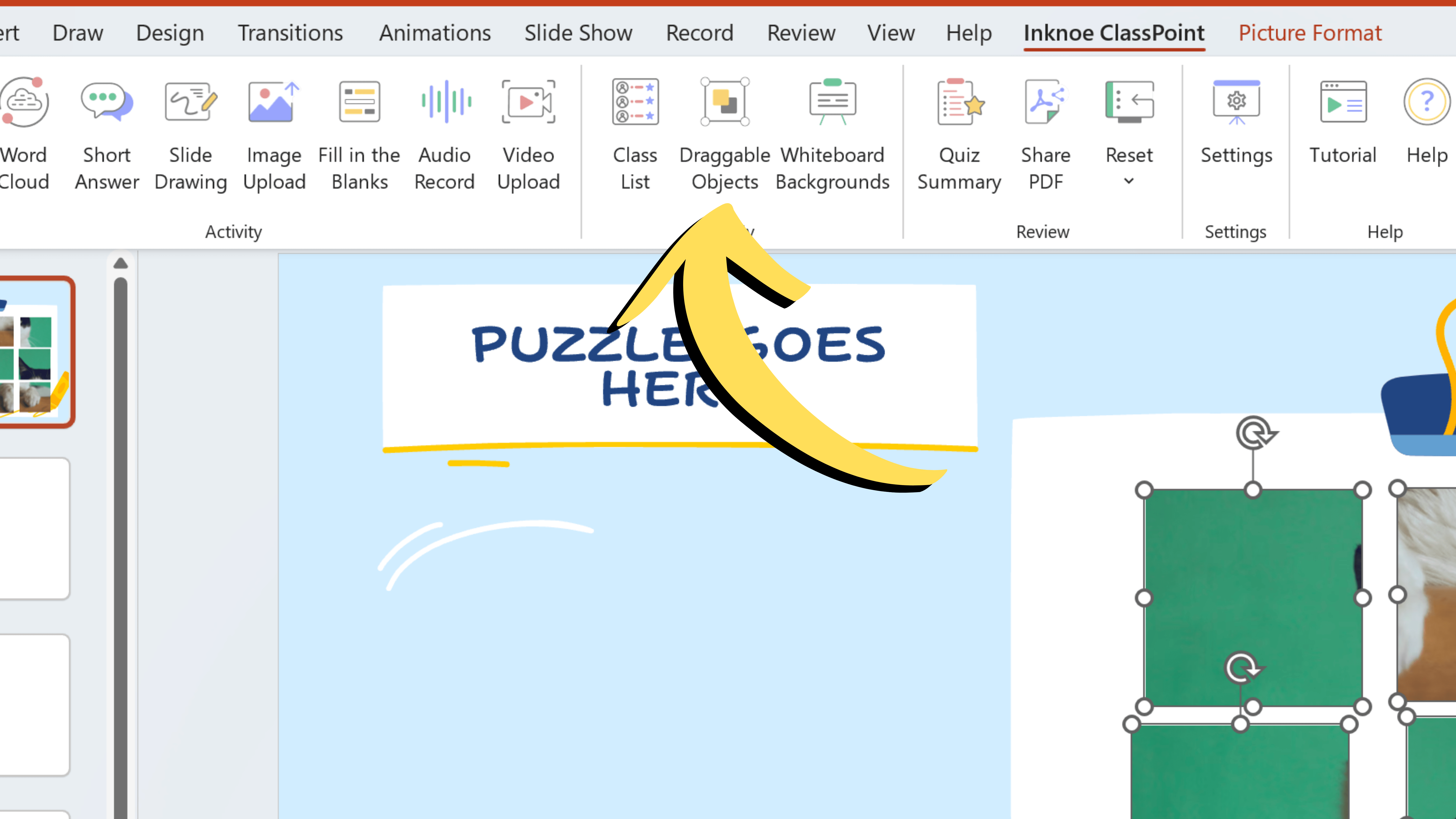
4. สลับเปิดเปิดใช้งานการลาก
ป๊อปอัปแผงด้านข้างจะปรากฏขึ้น สลับไปที่ “เปิดใช้งานการลาก” เพื่อเปิดใช้งานความสามารถในการลากและวางสําหรับชิ้นส่วนปริศนาที่คุณเลือก
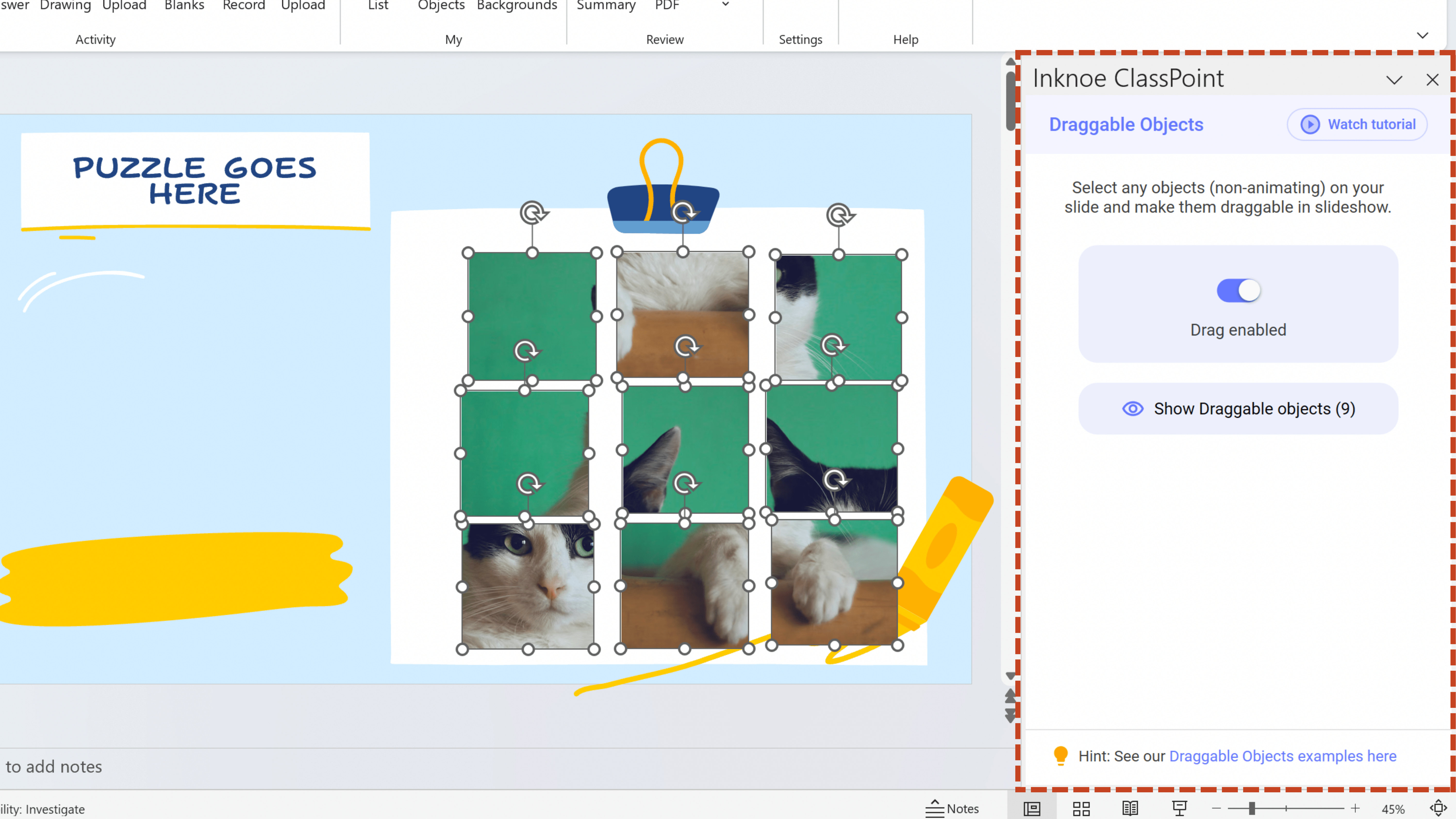
5. เริ่มการนําเสนอสไลด์
เริ่มสไลด์โชว์ PowerPoint ของคุณตามปกติ
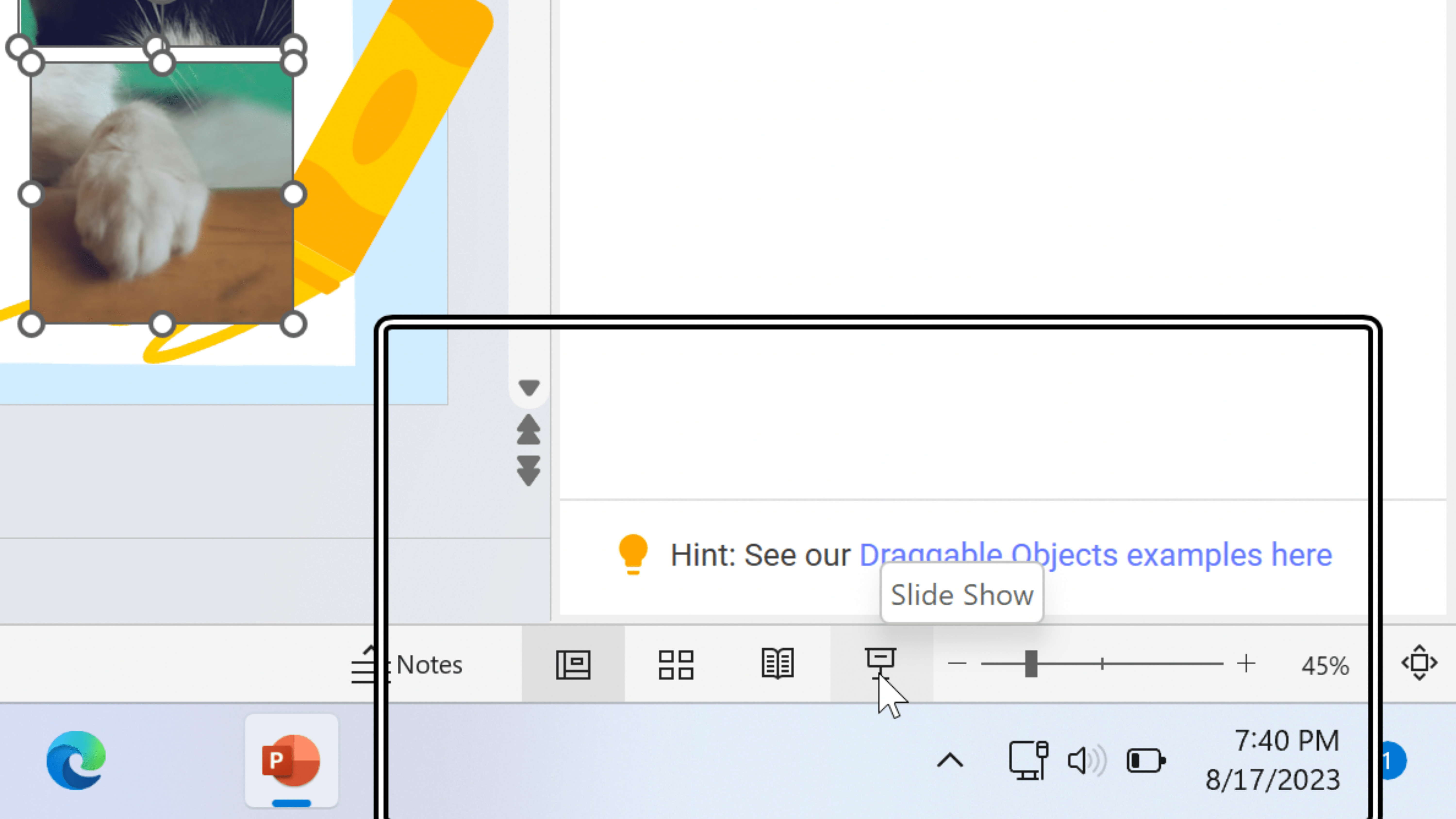
6. เข้าสู่โหมด Draggable Objects
เมื่ออยู่ในสไลด์โชว์ ให้มองหาไอคอนลากและวางบนแถบเครื่องมือ ClassPoint ในการนําเสนอสไลด์ของคุณ คลิกเพื่อเข้าสู่โหมด Draggable Objects
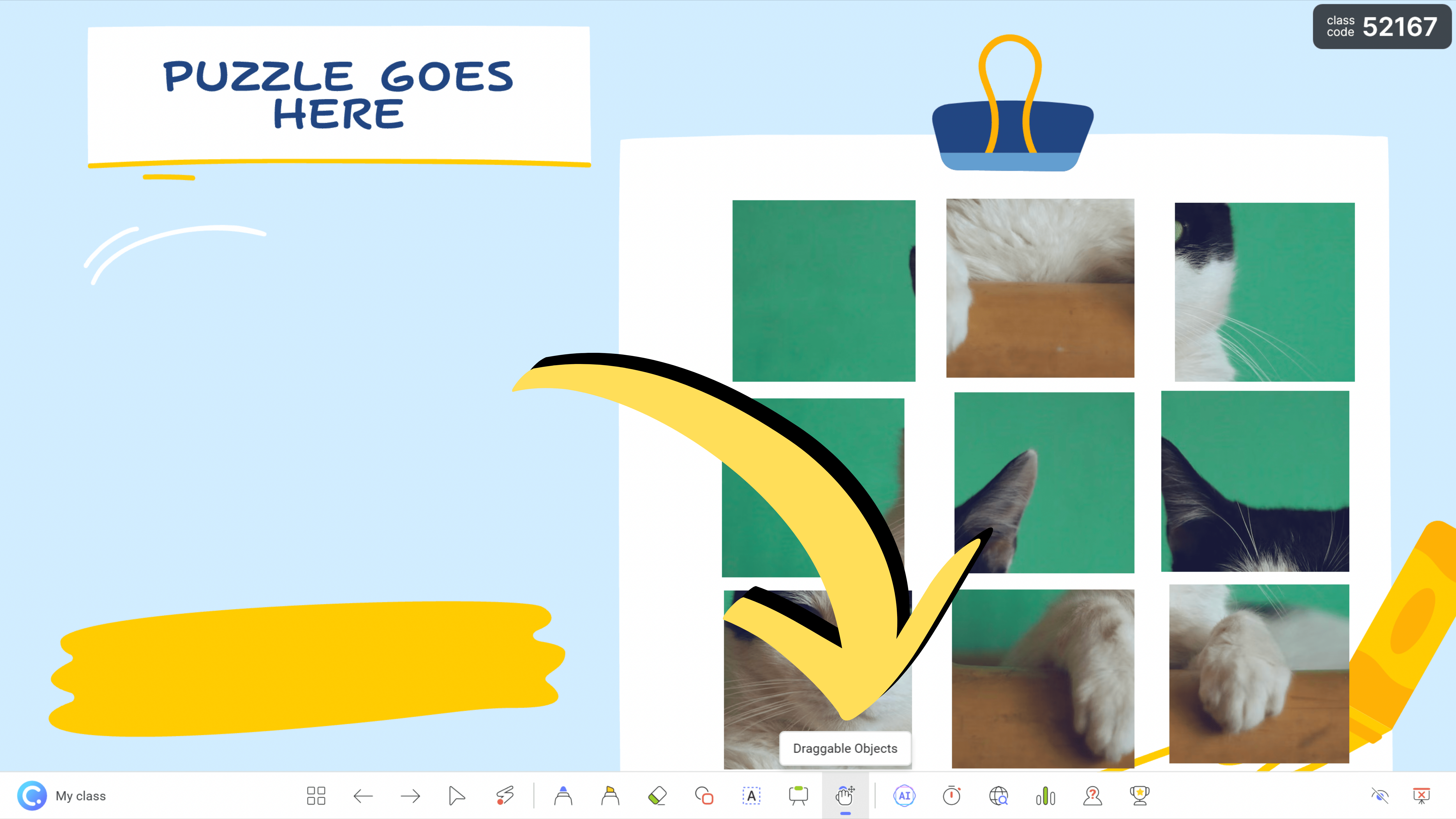
7. เริ่มลากและวางในการนําเสนอสด
เมื่อใช้งานโหมด Draggable Objects คุณจะสามารถจัดการชิ้นส่วนปริศนาได้โดยการลากและวาง การโต้ตอบแบบลงมือปฏิบัตินี้จะเพิ่มการมีส่วนร่วมและความสนุกสนานให้กับงานนําเสนอของคุณ
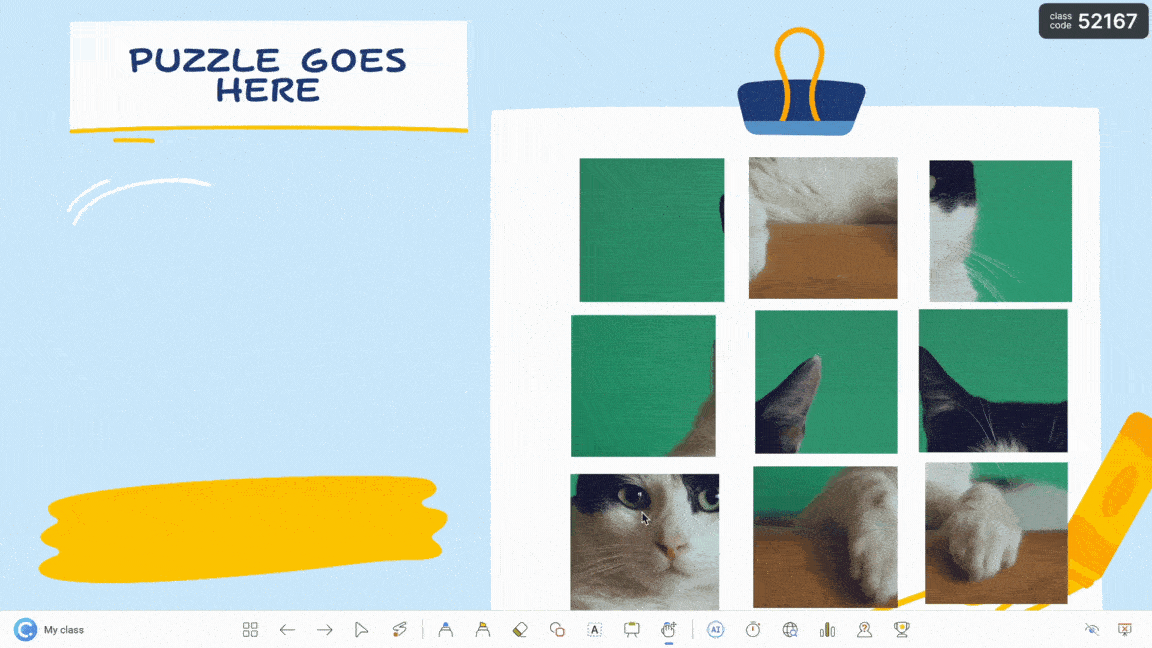
ด้วยการรวมคุณลักษณะ Draggable Objects ของ ClassPoint เข้ากับเทมเพลตปริศนา PowerPoint ของคุณ ( ในหลายวิธีที่คุณสามารถใช้การลากและวางในงานนําเสนอ PowerPoint ของคุณ) คุณจะใช้พลังในการเปลี่ยนการสังเกตในห้องเรียนแบบพาสซีฟให้เป็นการมีส่วนร่วมที่ใช้งานอยู่ ผู้เรียนกลายเป็นผู้ทําผู้ทํางานร่วมกันและนักแก้ปัญหามีส่วนร่วมอย่างลึกซึ้งในกระบวนการรวบรวมความรู้
กระตือรือร้นที่จะเชี่ยวชาญศิลปะการสอนและการเรียนรู้แบบเกมหรือไม่? เรียนรู้วิธีเปลี่ยนสไลด์ PowerPoint ให้เป็นเกมได้ทันทีที่นี่
หากคุณยังไม่ได้ ลงทะเบียนบัญชี ClassPoint ฟรี วันนี้และดาวน์โหลดปลั๊กอินที่มีกุญแจสําคัญในการทําให้เทมเพลตปริศนาของคุณน่าสนใจยิ่งขึ้น 10 เท่า
บทสรุป
ในโลกที่มีการพัฒนาอย่างรวดเร็ววิธีที่เรานําเสนอและให้ความรู้ก็ต้องพัฒนาเช่นกัน ไปเป็นวันที่สไลด์โชว์แบบคงที่สามารถดึงดูดความสนใจของผู้ชมได้ ตลอดการสํารวจนี้เราได้ค้นพบความมหัศจรรย์ของเกมปริศนา PowerPoint แบบโต้ตอบเป็นประตูสู่ยุคใหม่ของประสบการณ์การเรียนรู้
ในฐานะนักการศึกษาและผู้นําเสนอเราเป็นสถาปนิกแห่งการมีส่วนร่วมด้วยพลังในการปรับเปลี่ยนการเรียนรู้ให้เป็นการผจญภัยที่สมจริง ผืนผ้าใบของเราขยายไปไกลกว่าแค่สไลด์ มันครอบคลุมจิตใจและจิตใจของคนที่เราสัมผัส อย่าลืมใช้ประโยชน์จากเทมเพลตปริศนา PowerPoint ของเราควบคู่ไปกับ เทมเพลตเกม PowerPoint อื่น ๆ อีกมากมายเพื่อยกระดับการนําเสนอจากการสนทนาทางเดียวไปจนถึงบทสนทนาแบบโต้ตอบซึ่งกฎการมีส่วนร่วมและผลกระทบสะท้อน
สําหรับเคล็ดลับผู้เชี่ยวชาญเพิ่มเติมบทช่วยสอนและแม่แบบฟรีสําหรับงานนําเสนอ PowerPoint แบบโต้ตอบอ่านคู่มือผู้เชี่ยวชาญนี้เพื่อ PowerPoint แบบโต้ตอบที่มีฟรี 60 + หน้า playbook สําหรับดาวน์โหลด 👇